Systemy operacyjne z rodziny Windows oprócz różnych wersji posiadają również dwie odmiany różniące się głębokością bitową. Ten parametr określa niektóre możliwości, na przykład maksymalną ilość pamięci RAM. W tym artykule porozmawiamy o tym, jak sprawdzić bitowość systemu Windows XP.
Określanie bitowości systemu Windows XP
Obecnie Windows na komputery stacjonarne ma dwa typy systemów - 32 i 64-bitowy. Oficjalnie te pierwsze są oznaczone jako x86, a drugie jako x64. Różnice w nich „na oko” są trudne do określenia, ale są. Po pierwsze, na x86 niemożliwe jest użycie pamięci RAM większej niż 4 gigabajty. Po drugie, niektóre aplikacje są przeznaczone tylko dla systemów operacyjnych x64 i po prostu nie będą działać na systemach 32-bitowych. Poniżej przedstawimy kilka sposobów definiowania tego parametru.
Metoda 1: Właściwości systemu
Możesz przejść do tej sekcji, klikając prawym przyciskiem myszy ikonę "Mój komputer" i wybierając pozycję wskazaną na zrzucie ekranu.

W oknie, które się otworzy, interesuje nas blok "System" w zakładce "Są pospolite"... Wyraźnie wskazana jest tylko głębia bitowa x64. Jeśli „Windows” jest 32-bitowy, to ten parametr po prostu nie będzie.
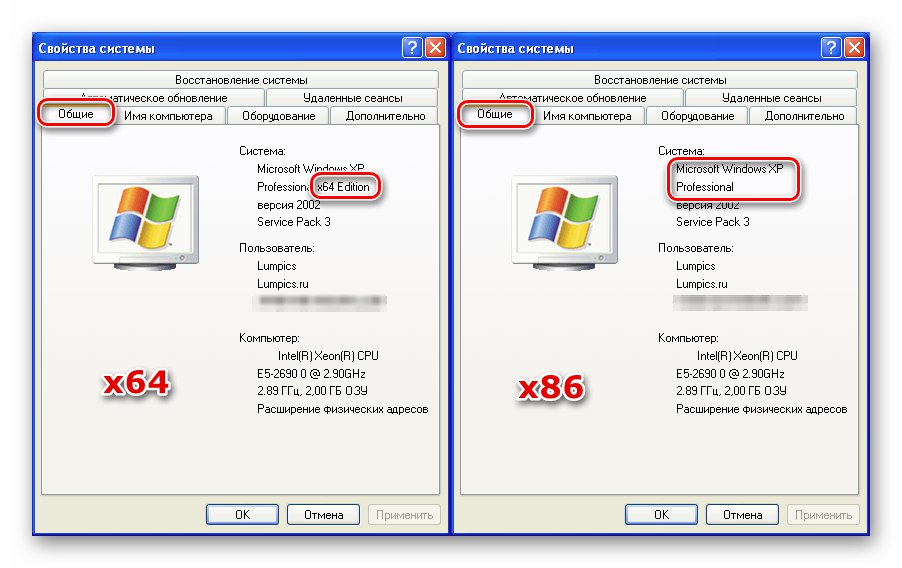
Metoda 2: Foldery systemowe
Jedną z cech wersji 64-bitowych jest obecność dwóch folderów "Pliki programów" na dysku systemowym. Jedna z nich ma oryginalną nazwę, a druga jest dołączona „(X86)”.
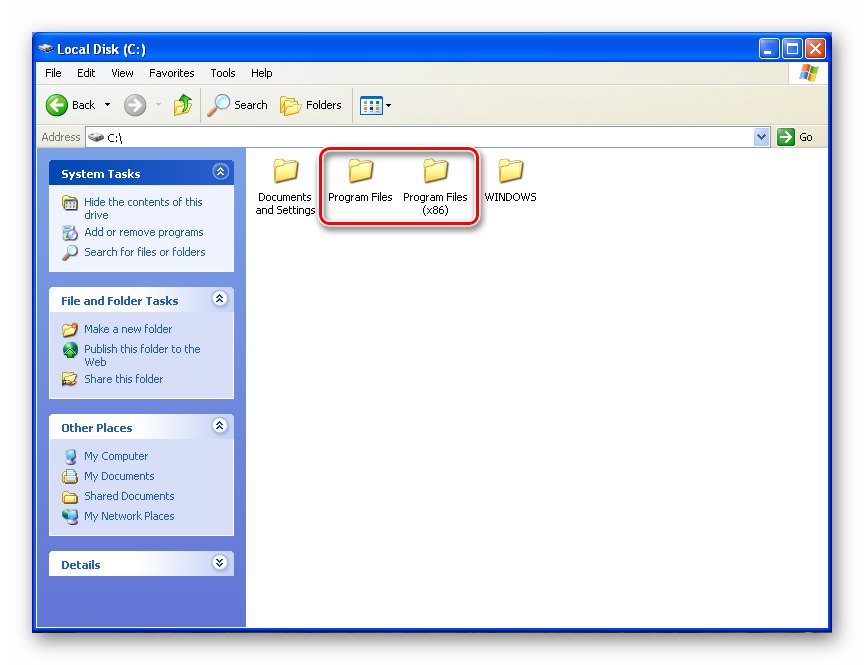
Ponadto w katalogu „Windows” 64-bitowe systemy operacyjne mają podfoldery, które wskazują bitowość.
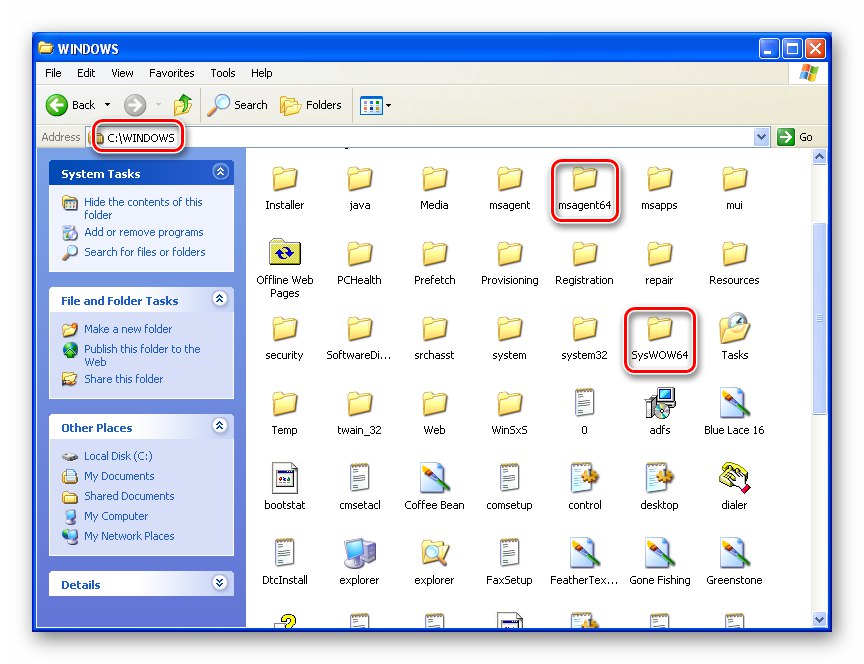
Metoda 3: Informacje o systemie
Ta sekcja zawiera wiele informacji o Twoim komputerze. Możesz go otworzyć, przechodząc do menu "Początek" i naciśnięcie przycisku "Biegać".
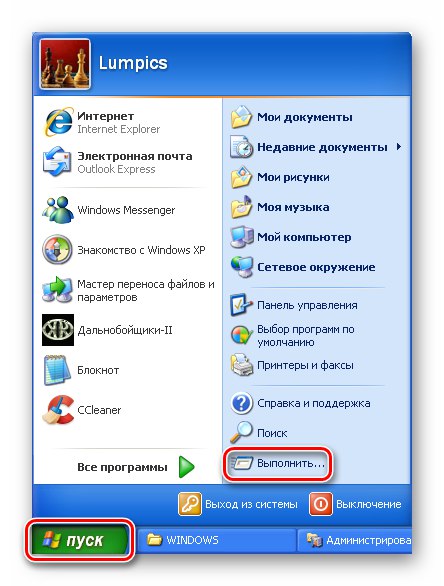
Wymagane polecenie jest napisane w ten sposób:
winmsd.exe
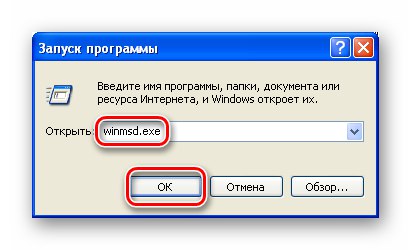
Poszukiwane dane są w ciągach "Typ" i "PROCESOR"... W przypadku systemów 32-bitowych pojawi się tutaj „X86”.
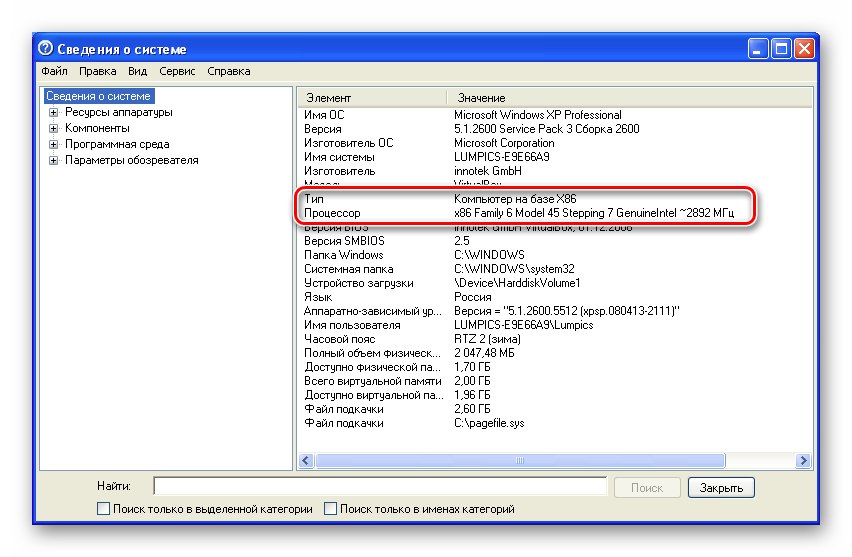
64-bitowy system Windows ma „X64” oraz, w zależności od procesora, kod, który zawiera również liczbę 64. W naszym przypadku tak jest „EM64T”.
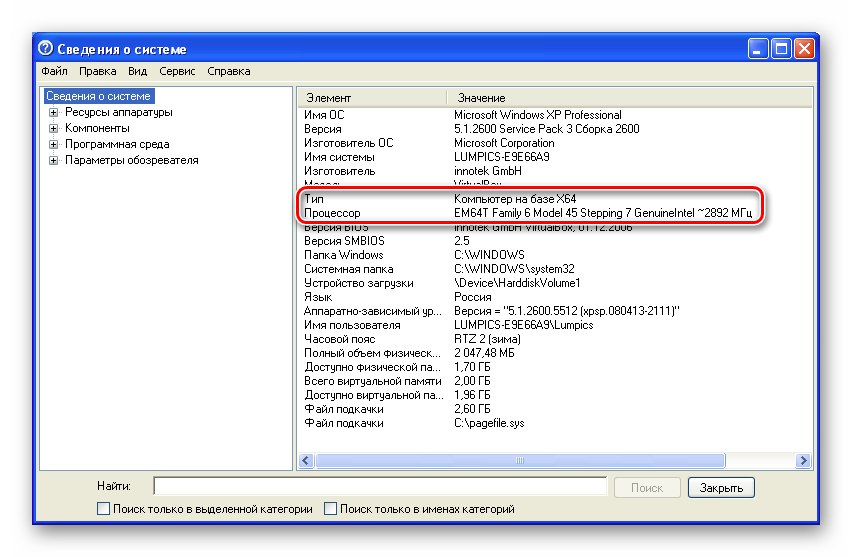
Metoda 4: „Wiersz poleceń”
Możesz również sprawdzić głębokość bitową Wiersz poleceń bez korzystania z graficznego interfejsu systemu. Otwiera się z menu "Biegać" (patrz wyżej) za pomocą polecenia
cmd
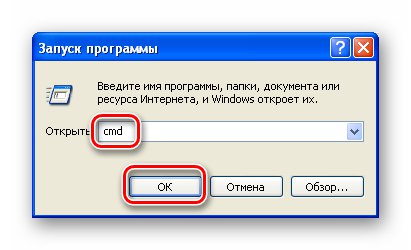
W celu wyprowadzenia niezbędnych danych do konsoli napisz (po wpisaniu wciśnij WCHODZIĆ):
zestaw pro
System 32-bitowy:
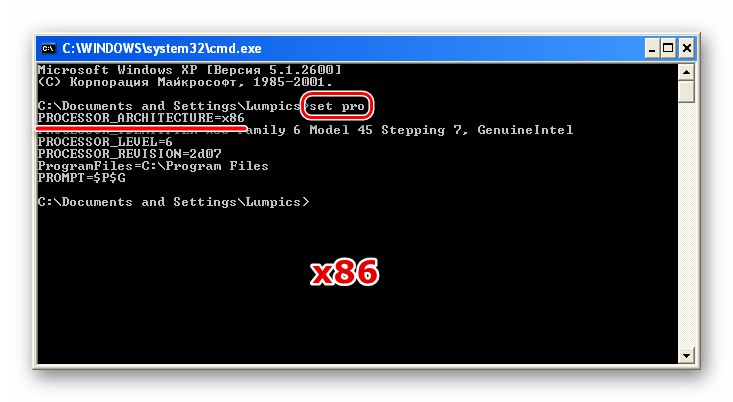
64-bitowy:
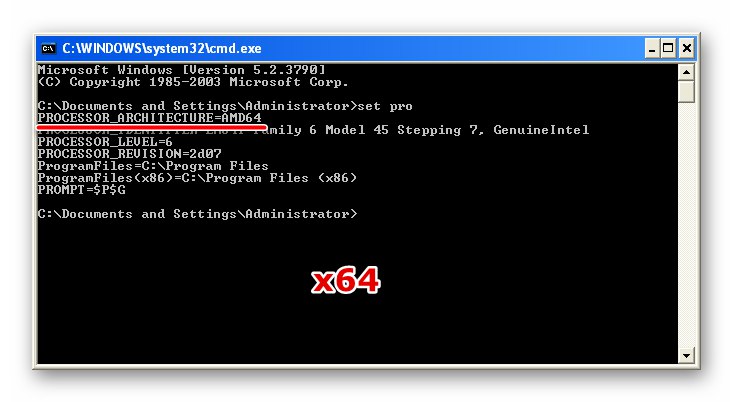
Metoda 5: programy innych firm
W naturze istnieje wielu przedstawicieli oprogramowania, które mogą zbierać informacje o systemie. Zwracamy się do AIDA64jako najbardziej znane i wygodne narzędzie. Dane, których potrzebujemy, znajdują się w sekcji "System operacyjny" w oddziale o tej samej nazwie. Ciąg jest wywoływany „Typ jądra systemu operacyjnego”... Tutaj po zdaniu „Bez procesora” i wskazana jest głębia bitowa. Dla x86 będzie „32-bitowy”.
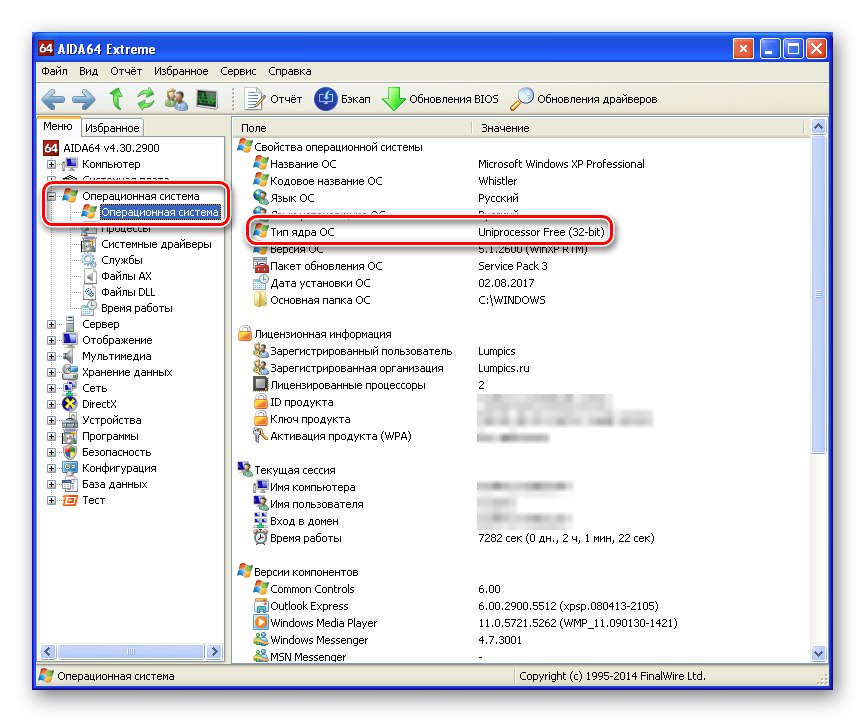
Odpowiednio 64-bitowy „64-bitowy”.
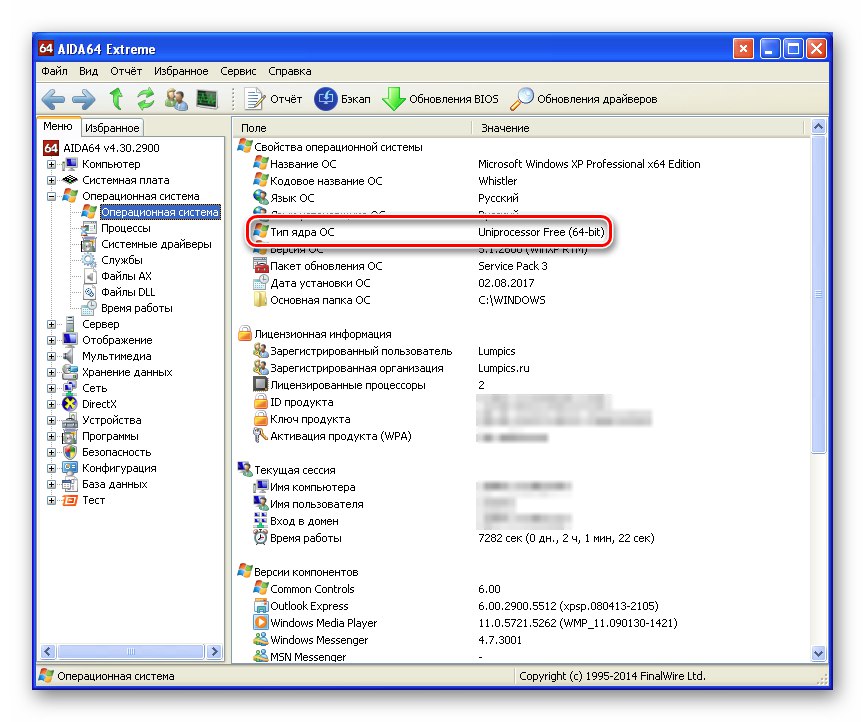
Wniosek
Przyjrzeliśmy się pięciu sposobom określenia bitowości systemu w systemie Windows XP. W większości przypadków można to zrobić za pomocą standardowych narzędzi, ale można też skorzystać z wygodniejszych narzędzi innych firm. Jeśli nie jest możliwe użycie interfejsu graficznego, na przykład do zdalnego sterowania, pomoże "Wiersz poleceń".